Installer Neuron-Pro#
Description du produit
La Neuron Perception Pro de Noitom (appelée Neuron-Pro dans la suite de cette page) est un système électronique de capture de mouvement complet qui utilise des unités de mesure inertielle (IMU) basés sur des capteurs multi-axes faisant office de gyroscopes, d'accéléromètres et de magnétomètres de précision. Ces capteurs transmettent les informations de mouvement au PC par ondes radio, réduisant les contraintes d'espace en comparaison à un système optique.
Neuron-Pro est entièrement sans fil et peut être utilisé dans toutes les conditions d'éclairage à l'intérieur ou à l'extérieur, sans occlusion, caméras ou câbles. Avec une tolérance élevée aux champs magnétiques et un matériel capable de résister aux mouvements dynamiques, Neuron Perception Pro offre une solution robuste pour les cinéastes professionnels, les animateurs, les chercheurs et les ergonomes.
Neuron-pro utilise jusqu'à 17 petits capteurs. L'application de gestion Axis Neuron Pro reçoit les données de chaque capteur par ondes radio grâce à une petite antenne puis transmet ces informations à ErgoCapt.

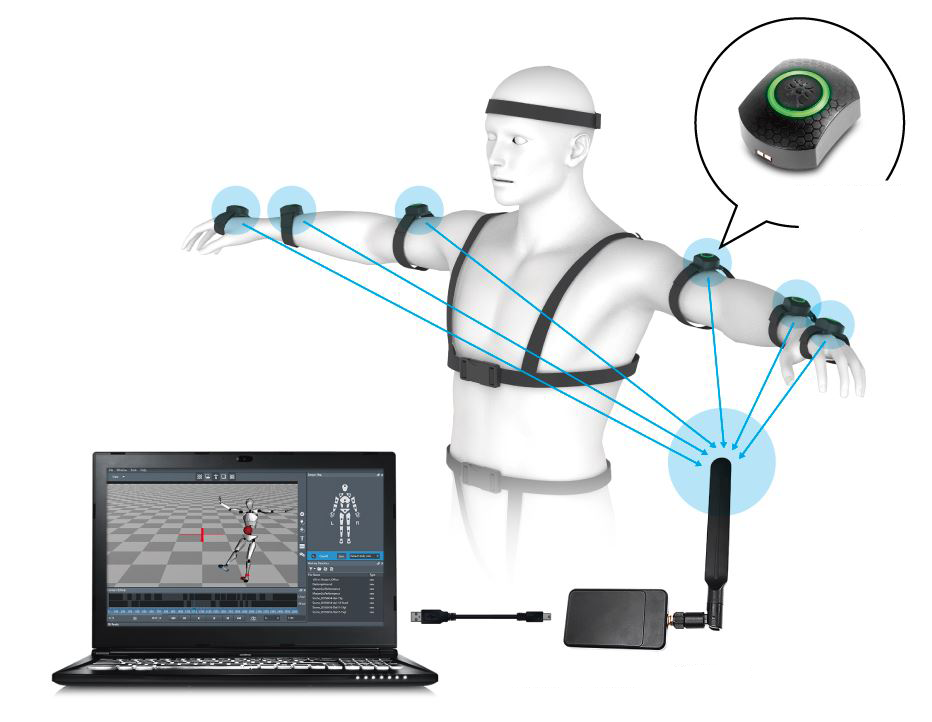
Contenu de la valise de transport#
La combinaison est livrée dans une valise de transport antimagnétique et antichocs. Cette valise contient :
- Une fiche mode d'emploi et un carnet avec les précautions d'emploi en français et en anglais.
- Une valise de chargement permettant de recharger tous les capteurs simultanément.
- Un adaptateur d'alimentation pour la valise de chargement.
- 17 + 1 (de rechange) capteurs inertiels.
- Un concentrateur.
- Une antenne omnidirectionnelle à visser sur le concentrateur.
- Un câble USB pour connecter le concentrateur au PC.
- Un harnais équipé de quatre supports pour la partie supérieure du torse.
-
Des sangles de fixation équipées d'un support :
- (S) Petits : 28cm x6
- (M) Moyens : 38cm x4
- (L) Large : 50cm x2
- (H) Tête : 62cm x1
- Le choix des sangles en fonction des membres, ainsi que la position des sangles et des capteurs est illustré par le schéma de positionnement ci-dessous. * Un support de rechange. * ...




Installer Axis Neuron Pro#
Le logiciel de gestion des capteurs Neuron Pro s'appelle Axis Neuron Pro ("Axis" dans la suite de la documentation). Il vous a été transmis dans le package d'installation par Light And Shadows. Vous pouvez aussi le télécharger sur le site internet de Noitom (voir procédure .
Télécharger Axis Neuron Pro#
L'application Axis Neuron Pro disponible au téléchargement sur le site du fabricant. Se rendre sur la page web https://neuronmocap.com/content/axis-neuron-pro.
- Dans la rubrique Software, cliquer sur
PC DOWNLOAD(voir image ci-dessous) pour télécharger le fichier Axis_Neuron_Pro_x64_3_8_42_8711.zip ou ultérieur.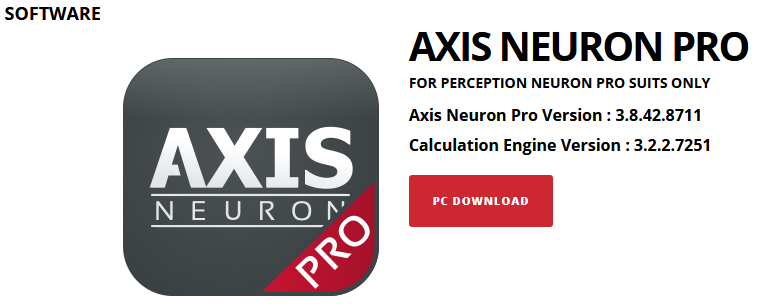
- Une documentation est consultable en ligne ou téléchargeable au format pdf dans la rubrique QUICKSTART GUIDE (voir image ci-dessous).
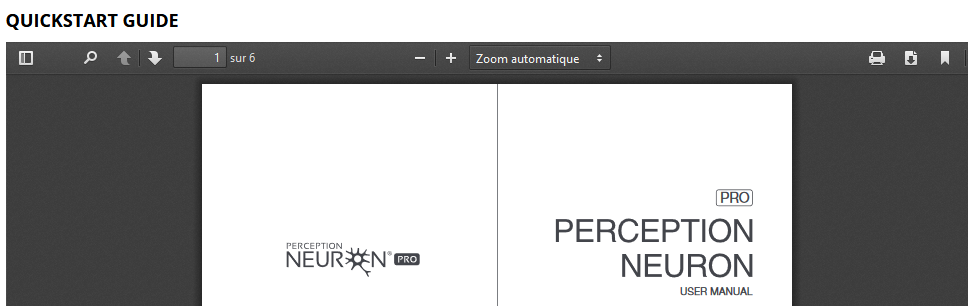
- Double-cliquer sur le fichier Axis_Neuron_Pro_x64_3_8_42_8711.zip ou ultérieur téléchargé à l'étape précédente pour lancer l'installation d'AXIS NEURON PRO. Suivez les instructions.
Astuce
Icône dans la barre des tâches.
Pour faciliter l'accès ultérieur au logiciel, repérer son icône dans la barre des tâches, faire un clic-droit et choisir Epingler sur la barre des tâches dans le menu contextuel.
Paramétrage de la communication#
Le logiciel Axis Neuron Pro doit communiquer les informations de mouvement vers ErgoCapt. Pour cela un paramètre doit être activé.
- Démarrer le logiciel Axis Neuron Pro une première fois.
- Si la fenêtre Quick Start Guide s'affiche, cliquer sur Close.
- Si la fenêtre Welcome s'affiche, cliquer sur Close.
- Dans le menu File, choisir Settings....
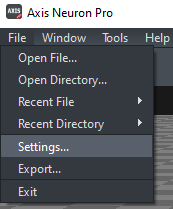
- Dans la fenêtre Settings, aller dans Broadcasting et sous BVH cocher Enable. Laisser les autres paramètres en l'état. Cela active l'émission de données vers les applications externes.
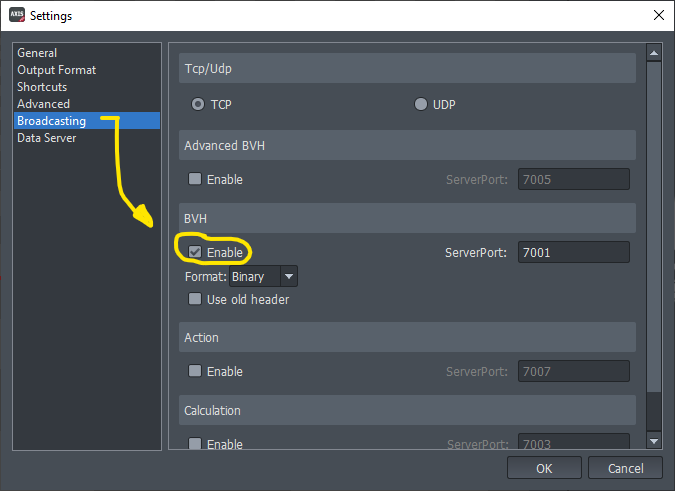
- Cliquer sur OK.
- Vous pouvez quitter l'application. Dans le menu File, choisir Exit.
- L'installation de Axis est terminé.
Mise en place Neuron#
Les étapes de mise en route de la Neuron pour une séance de captures de mouvement sont abordés plus loin dans cette documentation, dans le Guide de l'utilisateur. Vous trouvez les liens ci-dessous.
-
Pour les étapes de mise en route avant une séance de capture de mouvements, voir Mise en route Neuron dans le guide de l'utilisateur.
-
Pour connecter les capteurs, voir Connection des capteurs.
-
Pour les opérations de calibration, voir Calibration.
-
Pour les diagnostics, voir Diagnostics.
First Install Check-list for Neuron#
- Installer Axis Neuron Pro (ex : Axis_Neuron_Pro_x64_3_8_42_8711_ 201805290837 4097 0000.msi)
- Brancher l'antenne
- Démarrer Axis Neuron Pro
- File > Settings... > Broadcasting > BVH > cocher
Enable. - Bouton
OK - Epingler le raccourci à la barre des tâches.
- File > Exit pour quitter l'application.